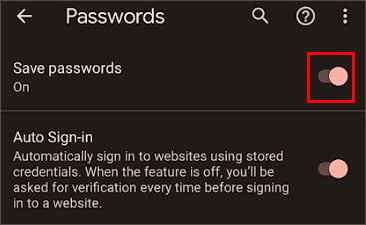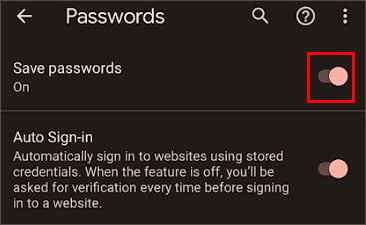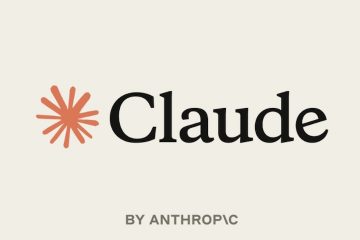Una de las herramientas útiles de Chrome es el Administrador de contraseñas. Es gratis y decentemente seguro. Toda la información sobre sus contraseñas guardadas se guarda en su navegador.
Pero si desea cambiar a otro administrador de contraseñas para mayor seguridad o cambiar contraseñas guardadas antiguas, siempre puede hacerlo a través de la configuración. Además de verificar sus contraseñas guardadas en el navegador Chrome, también puede editarlas, agregarlas, eliminarlas o exportarlas e importarlas.
¿Cómo ver las contraseñas guardadas en Chrome?
Estas son las formas en que puede verificar sus contraseñas guardadas en PC y dispositivos móviles.
En PC
Así es como puedes verificar las contraseñas guardadas en una PC como Windows o incluso Mac.
Inicie Chrome. En la esquina superior derecha de la barra de herramientas, haga clic en el icono de su perfil. Encontrarás un icono con forma de llave . Haz clic en él para ir al Administrador de contraseñas. 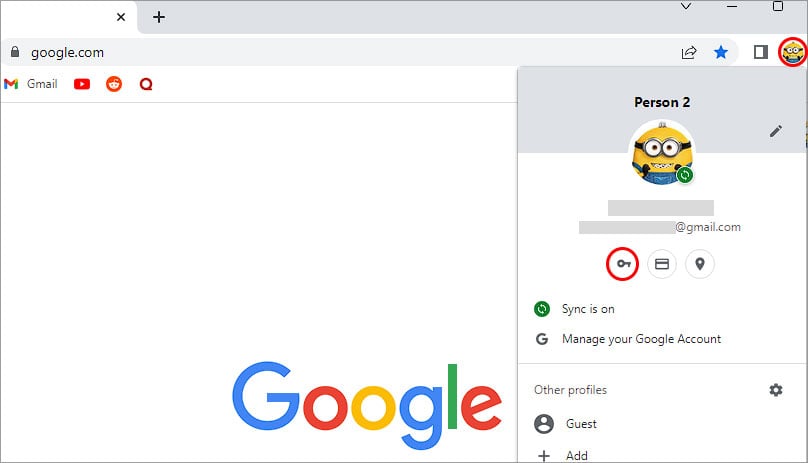
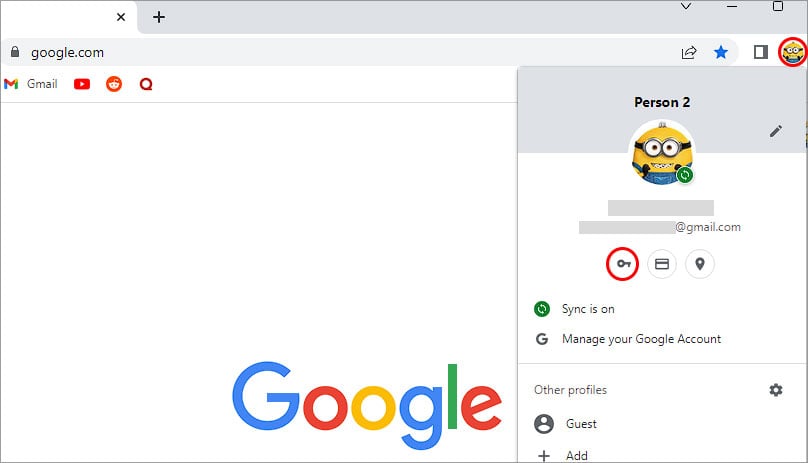 Si no ve el icono con forma de llave, péguelo en la barra de direcciones: chrome://settings/passwordsDesplácese hacia abajo y verá la lista completa de sus contraseñas guardadas. Pero, las contraseñas guardadas están ocultas por defecto. Si desea ver una sola contraseña para un sitio web en particular, haga clic en el icono de ojo.
Si no ve el icono con forma de llave, péguelo en la barra de direcciones: chrome://settings/passwordsDesplácese hacia abajo y verá la lista completa de sus contraseñas guardadas. Pero, las contraseñas guardadas están ocultas por defecto. Si desea ver una sola contraseña para un sitio web en particular, haga clic en el icono de ojo. 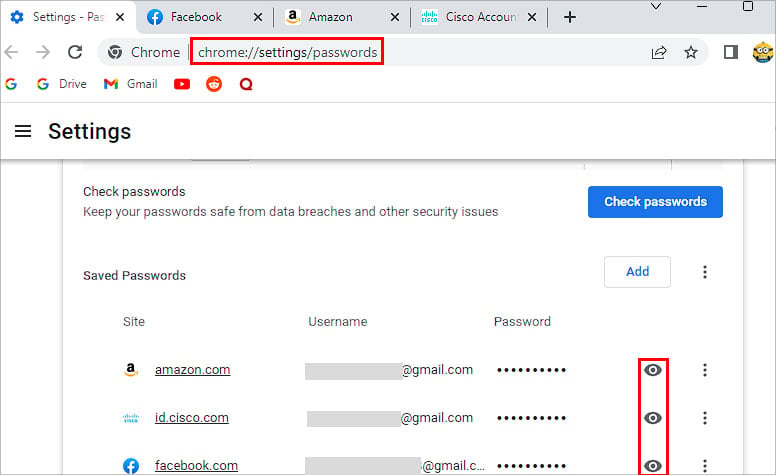
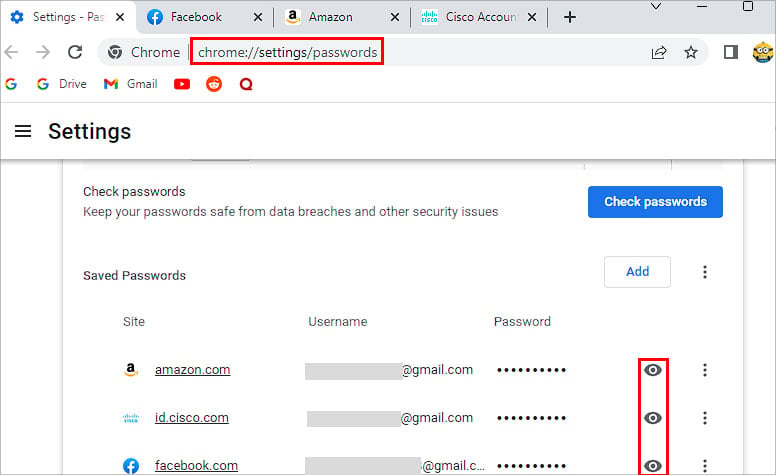 Ingrese su PIN o Contraseña de administrador para revelarlo.
Ingrese su PIN o Contraseña de administrador para revelarlo. 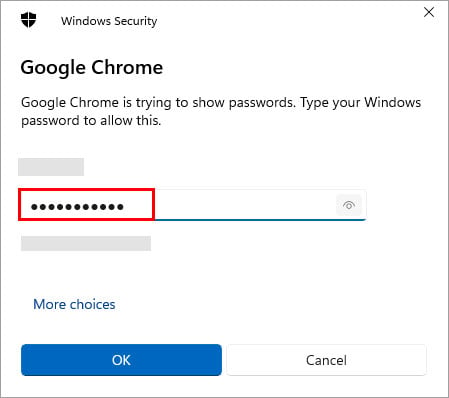
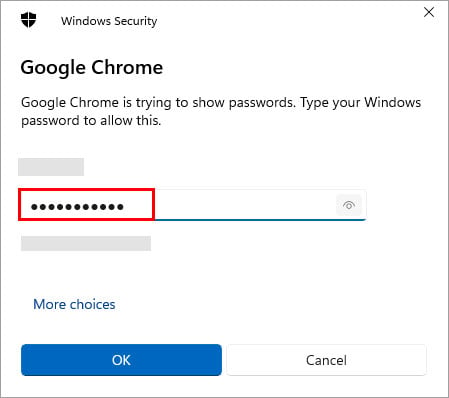
En dispositivos móviles
Ya sea que esté en Android o iPhone, así es como puede verificar sus contraseñas guardadas en Chrome.
Abra la aplicación Chrome en su teléfono. Toque el menú de tres puntos en la esquina superior derecha. Si está en iOS, encontrará la opción de tres puntos en la esquina inferior derecha. Luego, ve a Configuración. 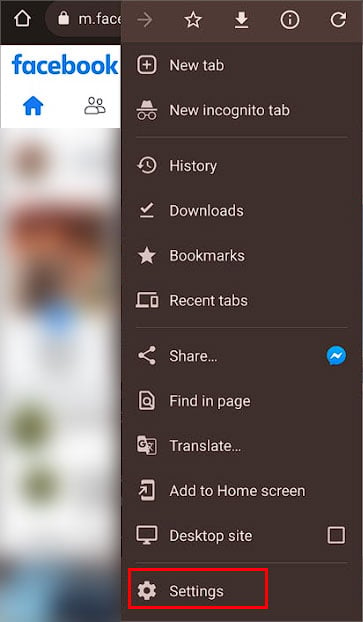
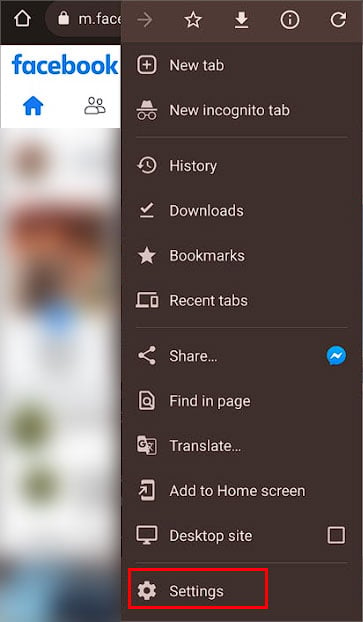 Toca Contraseñas.
Toca Contraseñas. 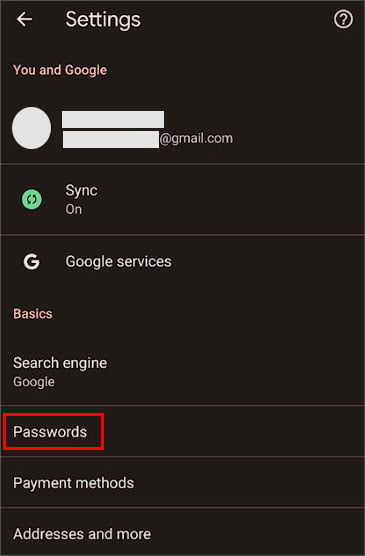
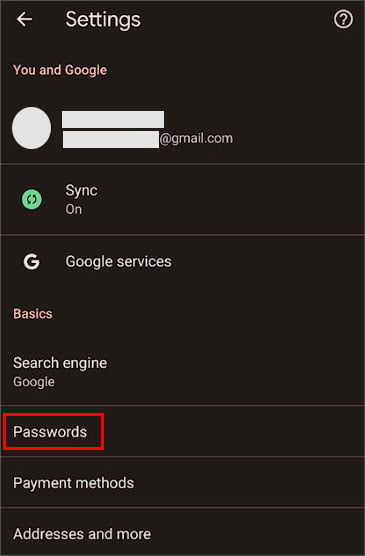 Ahora verá la lista completa de todas sus contraseñas guardadas. Para verificar una sola contraseña, puede seleccionar cualquier sitio web. Para ver una contraseña, toque el logotipo Ojo junto a ella.
Ahora verá la lista completa de todas sus contraseñas guardadas. Para verificar una sola contraseña, puede seleccionar cualquier sitio web. Para ver una contraseña, toque el logotipo Ojo junto a ella. 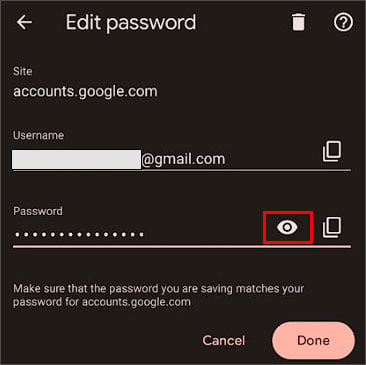
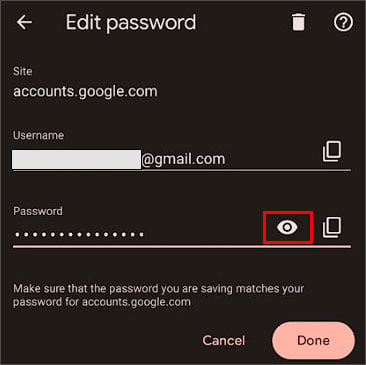 Su El teléfono puede pedirle que ingrese un Pin o un Código de acceso o Huella digital para ver el contenido de la contraseña. Toca Listo. Si estás en un iPhone, toca Atrás.
Su El teléfono puede pedirle que ingrese un Pin o un Código de acceso o Huella digital para ver el contenido de la contraseña. Toca Listo. Si estás en un iPhone, toca Atrás.
¿Cómo editar o eliminar contraseñas guardadas en Chrome?
Así es como puede editar o eliminar contraseñas guardadas en Chrome:
Activado PC
Inicie Chrome y abra el Administrador de contraseñas haciendo clic en el icono de perfil de la barra de herramientas. Luego, haz clic en el icono con forma de llave. Para editar o actualizar una contraseña en particular, haga clic en los tres puntos y haga clic en Editar contraseña. Deberá ingresar su contraseña de administrador para confirmar los cambios. Ingrese una nueva contraseña de su elección y haga clic en Guardar.
Deberá ingresar su contraseña de administrador para confirmar los cambios. Ingrese una nueva contraseña de su elección y haga clic en Guardar.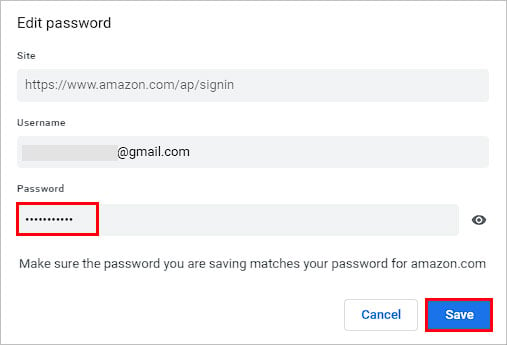
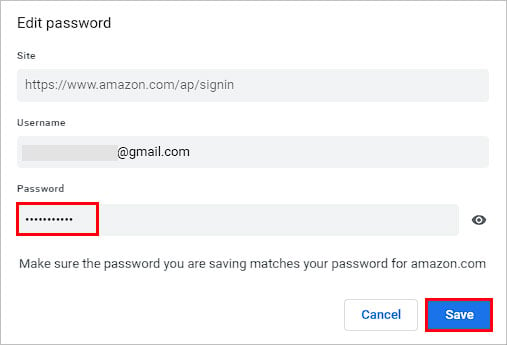 Para eliminar una contraseña, haga clic en los tres puntos y luego haga clic en Eliminar.
Para eliminar una contraseña, haga clic en los tres puntos y luego haga clic en Eliminar.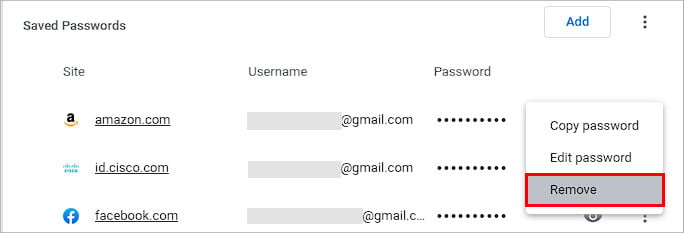
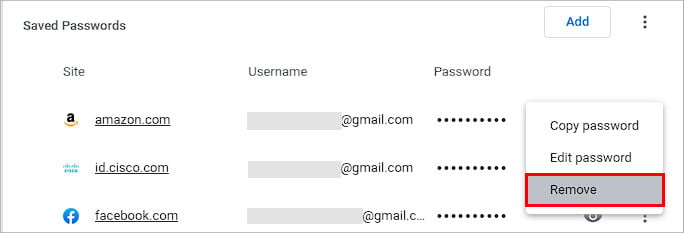
Si ya no planea usar Chrome, puede eliminar todas sus contraseñas guardadas de una sola vez. Puede realizar esto mientras borra los datos del navegador. Esto es lo que debe hacer:
Haga clic en los tres puntos en la esquina superior derecha y vaya a Configuración. Ve a Privacidad y seguridad desde el panel izquierdo. Selecciona la opción Borrar datos de navegación. 
 Para asegúrese de haber seleccionado sus contraseñas, haga clic en la pestaña Avanzado. Marca la casilla que dice Contraseñas y otros datos de inicio de sesión. También puede seleccionar solo las contraseñas para eliminar y anular la selección de todos los demás elementos. Si también desea eliminar todas sus contraseñas guardadas antiguas, vaya a Intervalo de tiempo y seleccione Todo el tiempo. Por último, haz clic en Borrar datos.
Para asegúrese de haber seleccionado sus contraseñas, haga clic en la pestaña Avanzado. Marca la casilla que dice Contraseñas y otros datos de inicio de sesión. También puede seleccionar solo las contraseñas para eliminar y anular la selección de todos los demás elementos. Si también desea eliminar todas sus contraseñas guardadas antiguas, vaya a Intervalo de tiempo y seleccione Todo el tiempo. Por último, haz clic en Borrar datos.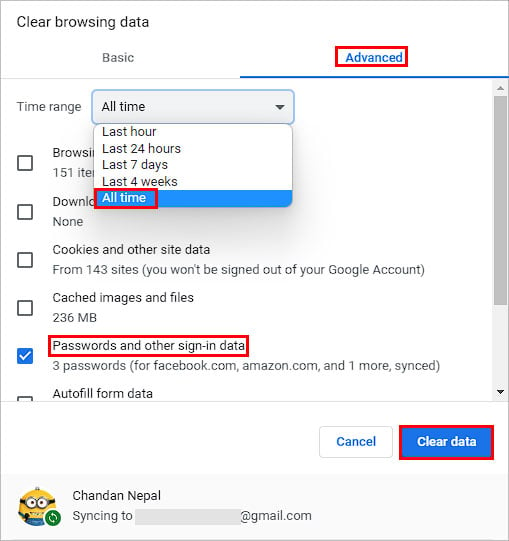
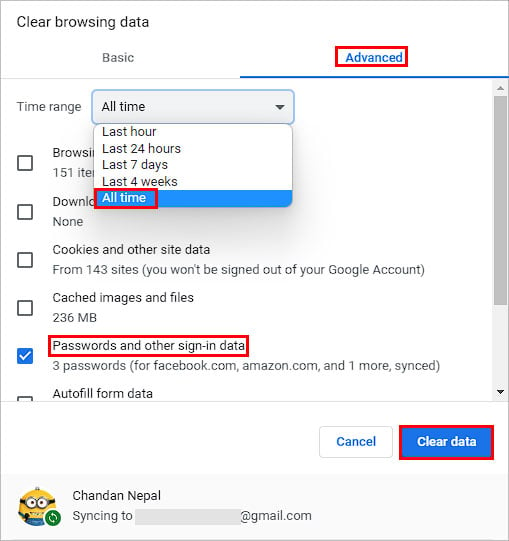
En dispositivos móviles
Abra su aplicación de Chrome y toque los tres-icono de punto. Ve a Configuración y luego a Contraseñas. Para editar una contraseña en particular, toque la contraseña deseada y edítela. Toca Listo.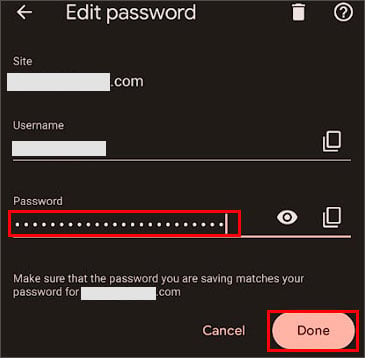 Para eliminar una contraseña, toque una contraseña de su elección y toque el icono Eliminar.
Para eliminar una contraseña, toque una contraseña de su elección y toque el icono Eliminar. 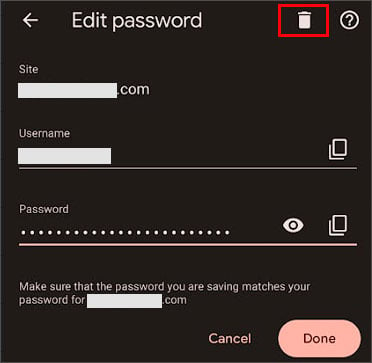
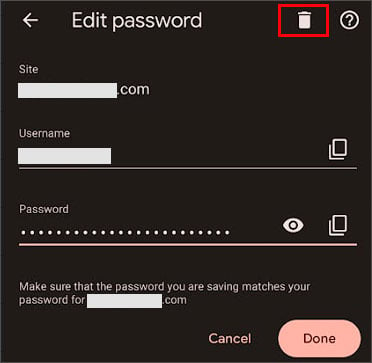 Toca de nuevo Eliminar contraseña.
Toca de nuevo Eliminar contraseña.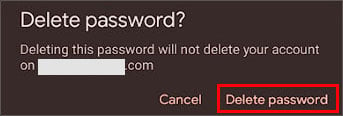 Si está en un iPhone, vaya a Editar . Ahora, edite la contraseña o toque Eliminar para eliminarla. Toca Listo.
Si está en un iPhone, vaya a Editar . Ahora, edite la contraseña o toque Eliminar para eliminarla. Toca Listo.
¿Cómo exportar e importar contraseñas guardadas en Chrome?
Si planea cambiar de navegador, puede exportar los datos de sus contraseñas guardadas y luego importarlas a otro navegador. Al exportar contraseñas, deberá guardarlas como un archivo.CSV. Vale la pena señalar que puede exportar e importar sus contraseñas guardadas a otro navegador solo en una PC.
Normalmente, no necesitará seguir estos pasos para exportar sus contraseñas, ya que puede importar datos fácilmente cuando usa un nuevo navegador. Pero, si desea desinstalar Chrome y pasar a otro navegador, necesitará un archivo CSV con los datos de sus contraseñas. Estos son los pasos exactos para hacerlo:
Exportar contraseñas
Siga los pasos mencionados anteriormente para ir al Administrador de contraseñas. Vaya a Contraseñas guardadas. Al lado, haz clic en el ícono Más con tres puntos. 
 Haga clic en Exportar contraseñas. Nuevamente, haga clic en Exportar contraseñas desde el aviso.
Haga clic en Exportar contraseñas. Nuevamente, haga clic en Exportar contraseñas desde el aviso.
 Ingrese su contraseña de administrador para verificar. Elija un destino para guardar el archivo CSV desde el cuadro de diálogo Guardar como.
Ingrese su contraseña de administrador para verificar. Elija un destino para guardar el archivo CSV desde el cuadro de diálogo Guardar como.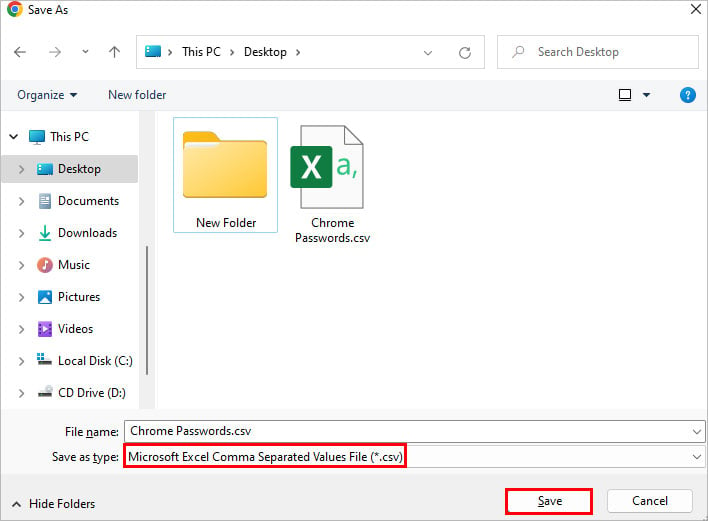
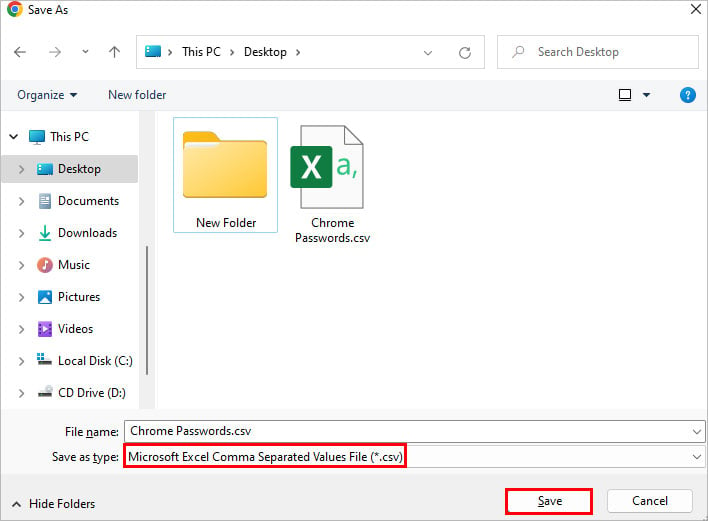
Importar contraseñas
En esta demostración, estamos usando Firefox como ejemplo para importar contraseñas. La configuración es similar en otros navegadores.
Inicie Firefox y haga clic en las líneas horizontales para abrir el menú. Ve a Contraseñas. 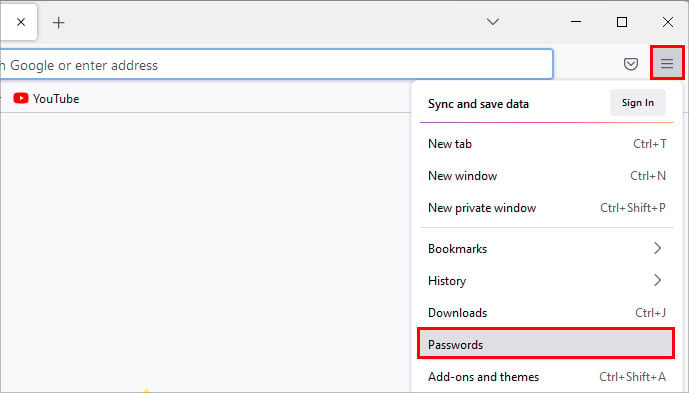
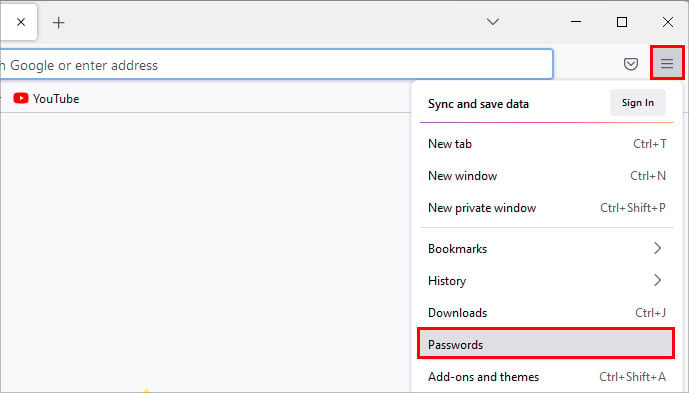 Ahora verá la pantalla Inicios de sesión y contraseñas. Haz clic en Más opciones. Selecciona la opción que dice Importar desde otro navegador.
Ahora verá la pantalla Inicios de sesión y contraseñas. Haz clic en Más opciones. Selecciona la opción que dice Importar desde otro navegador. 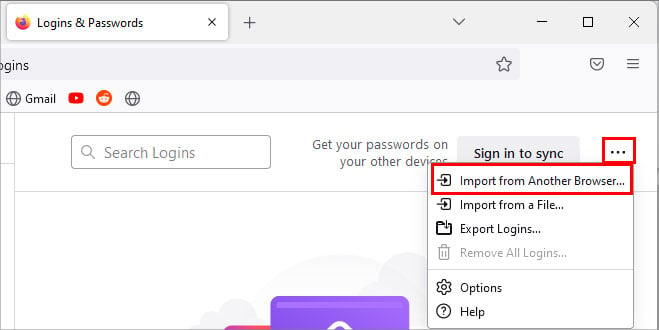
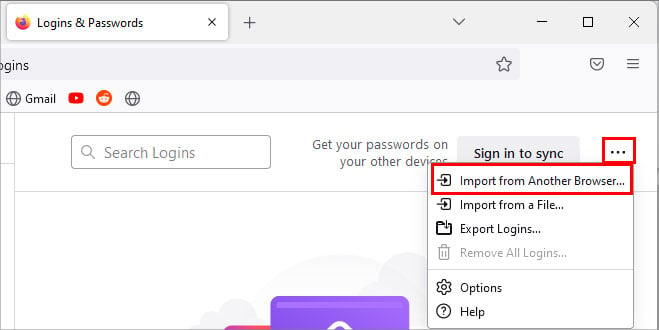 Haga clic en Chrome y haga clic en Siguiente.
Haga clic en Chrome y haga clic en Siguiente. 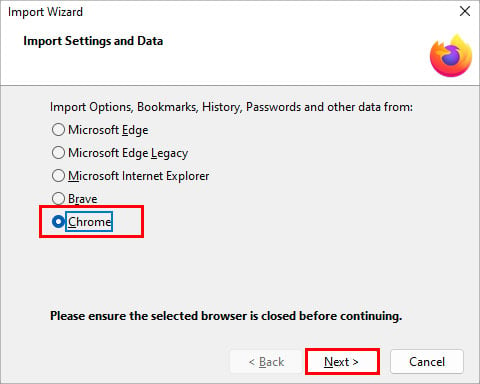
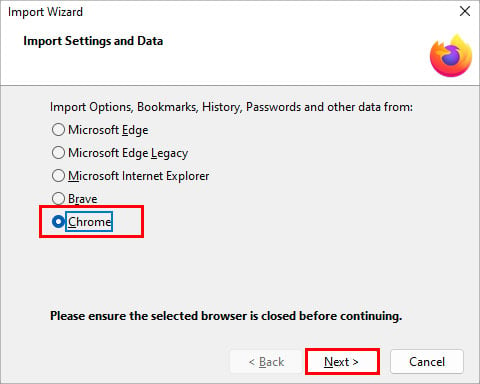 Asegúrese de que la casilla esté seleccionada para Inicios de sesión y contraseñas guardadas. Haga clic en Siguiente.
Asegúrese de que la casilla esté seleccionada para Inicios de sesión y contraseñas guardadas. Haga clic en Siguiente.  Por último, haga clic en Finalizar.
Por último, haga clic en Finalizar. 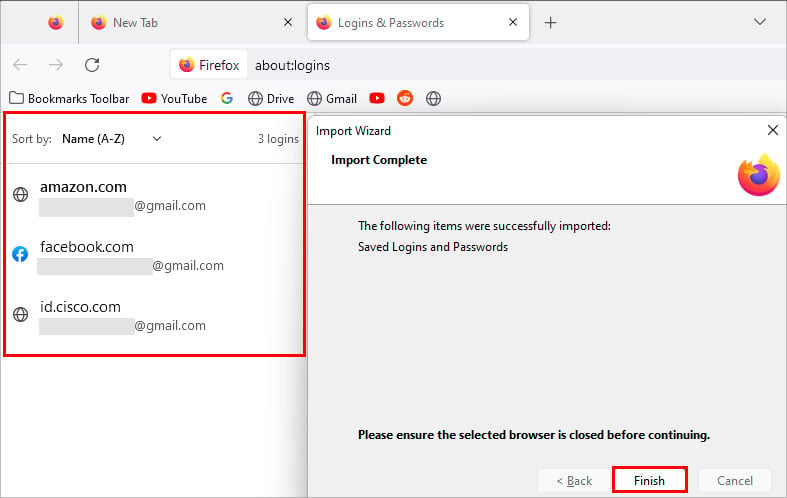
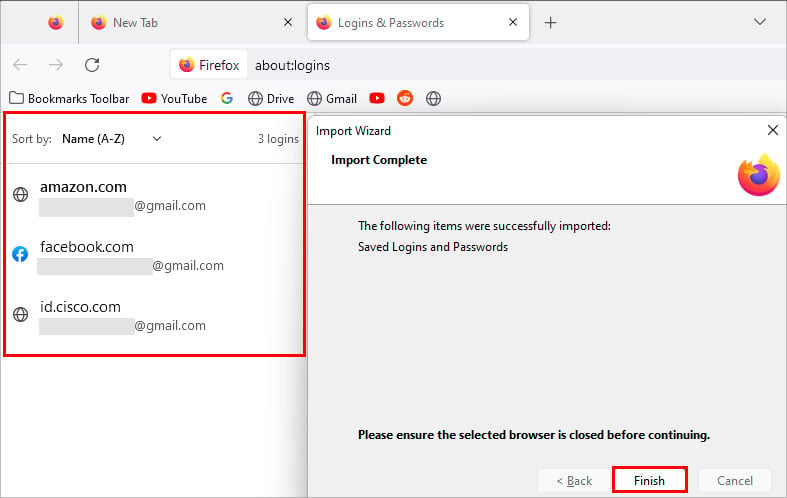
¿Cómo desactivar las contraseñas guardadas?
Si ya no quieres que Chrome te pida que guardes una nueva contraseña, puedes desactivar esta función por completo.
En PC
Inicie Chrome y haga clic en el icono de su perfil en la barra de herramientas. Ve al Administrador de contraseñas. Desactiva la opción que dice Oferta para guardar contraseñas. 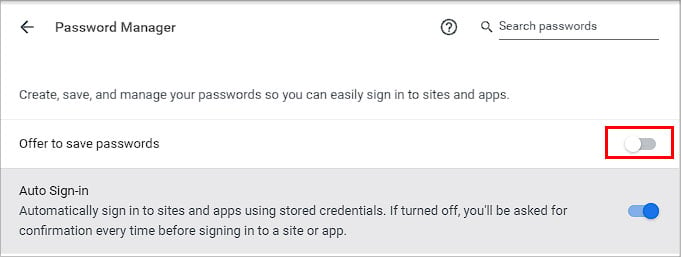
En dispositivos móviles
Abra Chrome y vaya a Configuración. Toca Contraseñas. Desliza el interruptor para desactivar la opción que dice Guardar contraseñas.